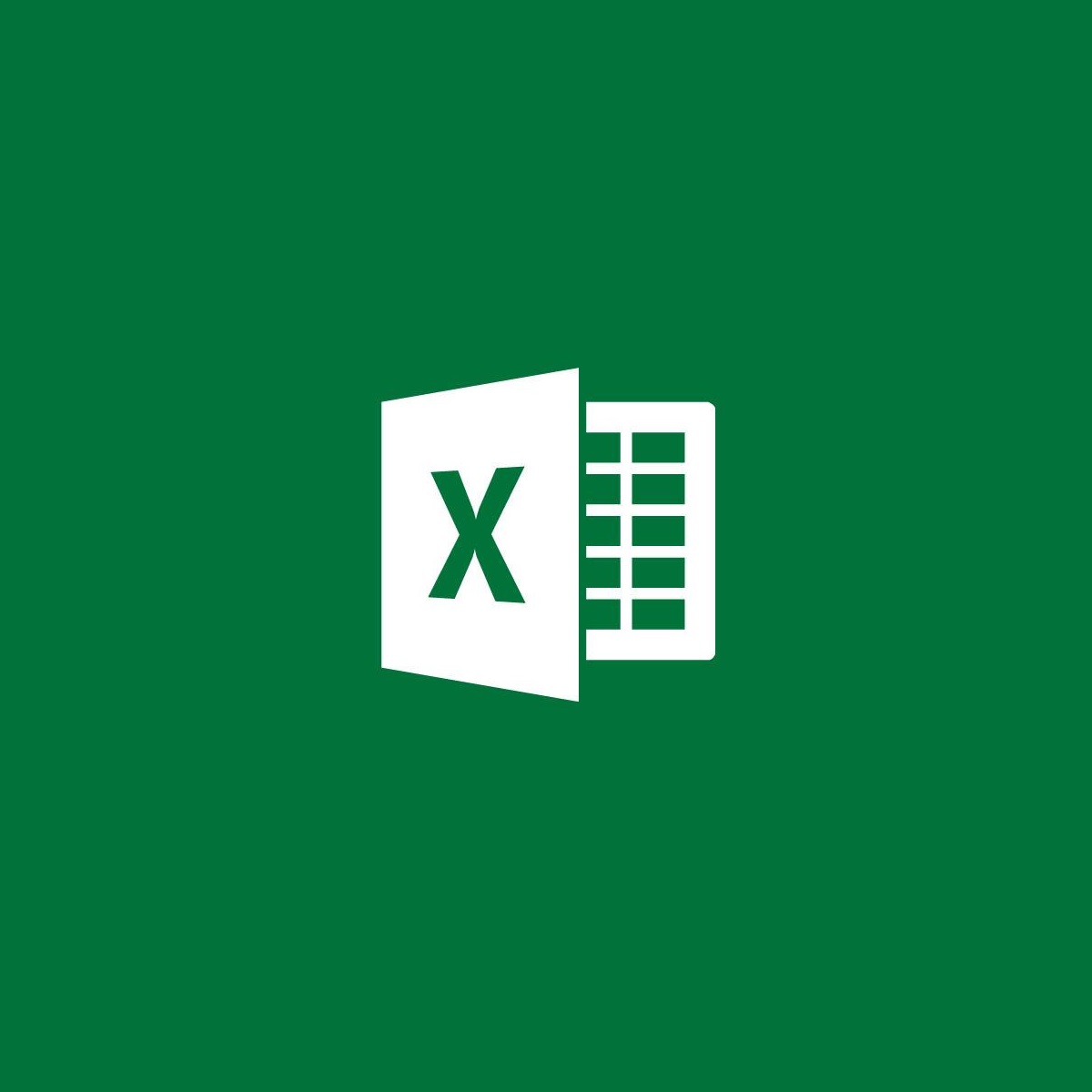
Некоторые пользователи Excel имеют консультировались Как исправить файл Excel не удалось найти ошибку на форуме Microsoft. Сообщение об ошибке говорит:
(имя файла) не может быть найден. Проверьте правильность написания имени файла и убедитесь, что местоположение файла указано правильно.
Это сообщение об ошибке появляется, когда эти пользователи пытаются открыть файл Excel в программном обеспечении или при нажатии на файл электронной таблицы XLS, чтобы запустить приложение. Проблема возникает для Excel 2007 и 2010 версий.
Вот как пользователи могут исправить файл Excel, не может найти ошибку
1. Отредактируйте названия файлов и папок
- Откройте папку, содержащую электронную таблицу, для которой не удалось найти файл Excel.
- Щелкните правой кнопкой мыши файл электронной таблицы, для которого нужно исправить ошибку, и выберите переименование вариант.
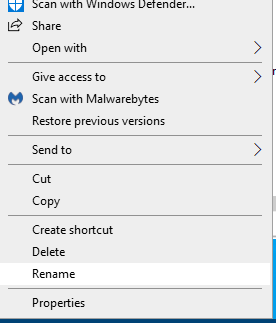
- Введите более короткий заголовок файла для документа электронной таблицы.
- Кроме того, измените заголовок папки файла электронной таблицы, щелкнув правой кнопкой мыши и выбрав переименование,
- Введите более короткий заголовок для папки и нажмите Войти в систему ключ.
Если путь к папке включает в себя множество подпапок, попробуйте сократить заголовки папок, выбрав переименование вариант как описано выше.
2. Переместите файл в альтернативный путь к папке
- Или попробуйте переместить файл Excel, вызывающий ошибки, в другую папку.
- Для этого откройте Проводник,
- Выберите таблицу Excel для перемещения.
- Нажмите на Переместить в Кнопка на снимке прямо ниже.
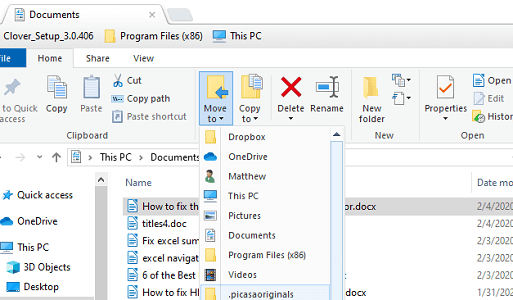
- Выберите папку, чтобы переместить файл в меню.
- Или нажмите на Выберите место открыть окно ниже.
- Вы можете выбрать альтернативный путь к папке оттуда.
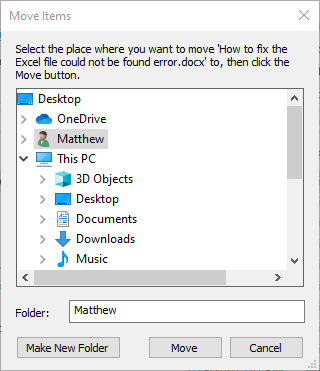
- Вы можете выбрать альтернативный путь к папке оттуда.
- Нажмите на Шаг кнопка.
- щелчок хорошо чтобы выйти из окна Move Items.
3. Редактировать запись
- Если файл Excel не может быть найден, возникает ошибка при запуске приложения, попробуйте это исправление реестра.
- Щелкните правой кнопкой мыши кнопку «Пуск» на Windows 10 и выберите бежать,
- Войти в систему смерзаться Нажмите Run и нажмите Return, чтобы открыть редактор реестра.
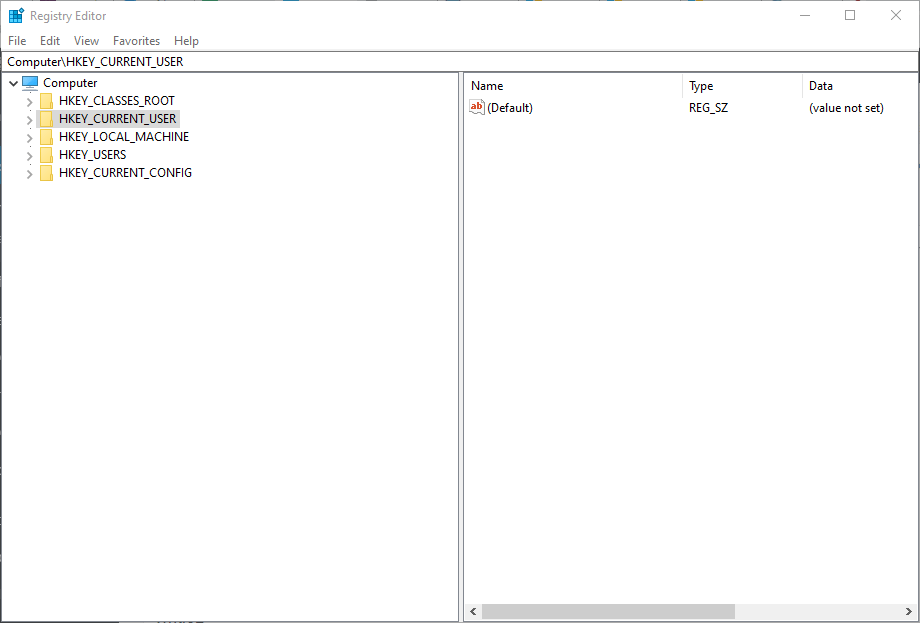
- Откройте этот путь к ключу реестра:
- HKEY_CLASSES_ROOT> Excel.Sheet.8> оболочка> Открыть> команда.
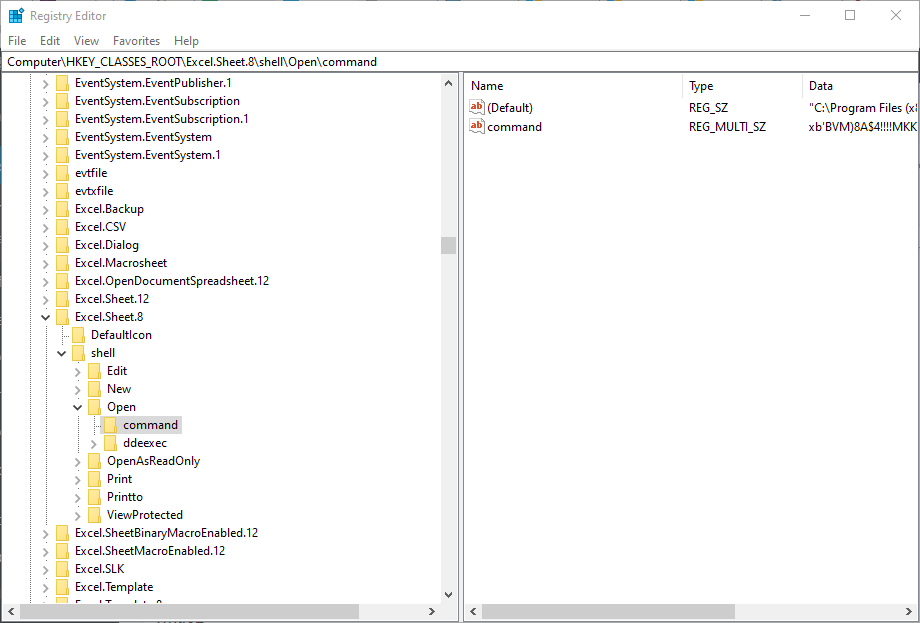
- HKEY_CLASSES_ROOT> Excel.Sheet.8> оболочка> Открыть> команда.
- Дважды щелкните (по умолчанию) на правой панели, чтобы открыть окно редактирования строки.
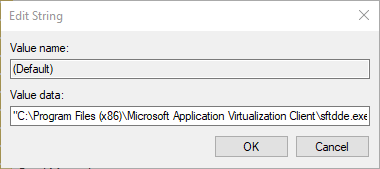
- Очистите% 1 от конца строки в поле Значение.
- Строка данных значения должна быть:
- C: MICROSOFT OFFICE OFFICE EXCEL.EXE ПРОГРАММНЫЕ ФАЙЛЫ
- Строка данных значения должна быть:
- щелчок хорошо закрыть окно редактирования строки.
4. Отключите надстройки Excel
- Не удалось найти файл. Ошибка также может быть связана с файлом плагина XLA.
- Чтобы отключить надстройки Excel, откройте вкладку «Файл» приложения.
- выбрать опции открыть окно параметров Excel.
- Нажмите на вкладку Плагины в этом окне.
- выбрать Плагины Excel в раскрывающемся меню.
- Нажмите на Давай кнопка.
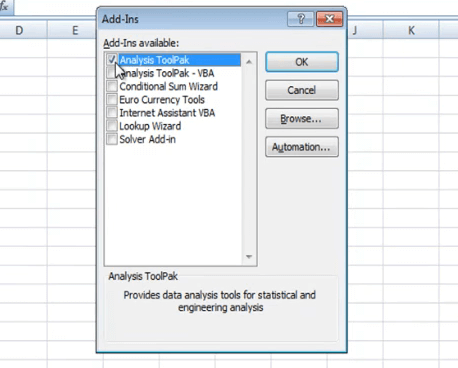
- Снимите флажки надстройки в окне надстройки, чтобы очистить их.
- Выберите хорошо возможность выхода из окна.
Это те разрешения, которые пользователи подтвердили, чтобы исправить ошибку файла Excel для них.
Пользователи, которые решили то же самое сообщение об ошибке, используя другие методы, могут поделиться своими решениями ниже.
СТАТЬИ, КАСАЮЩИЕСЯ ВИДЕТЬ:
- Как восстановить Microsoft Excel файл не полностью загружена ошибка
- Как исправить ошибку нарушения обмена в Excel
- Microsoft Excel не может получить доступ к файлу? Следуйте этим простым шагам
- выделяясь
- Microsoft Excel
Загрузить комментарии

Add comment